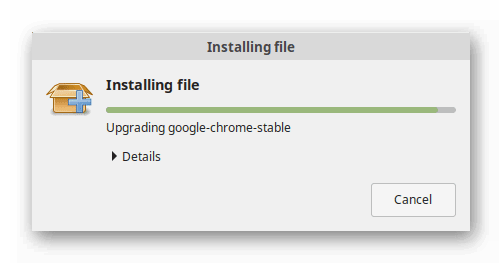Google Chrome для Linux Mint
Mint – современное воплощение Linux. Разработчики данной сборки ставили перед собой цель дать пользователям производительную и комфортную в работе операционную систему, которая будет минимально нагружать компьютер и отлично функционировать даже на устаревших конфигурациях. Такой подход многим пришелся по душе, что сильно увеличило популярность проекта. Разумеется, на эту сборку обратили внимание и разработчики софта, например, интернет-обозревателей. Яркий пример – возможность скачать Гугл Хром для Линукс Минт без каких-либо сложностей.
Инструкция
Существует два простых метода, как загрузить данный браузер для упомянутой ранее сборки Линукса. В первом из них используется терминал, в который поочередно вводится несколько команд. А во втором – загружается установочный пакет с официального сайта Chrome.
Вариант №1: Терминал
Для быстрого доступа к командной строке Минт воспользуйтесь сочетанием клавиш
sudo su
Это переведет Терминал в режим суперпользователя, чтобы остальные команды выполнялись без каких-либо ошибок.
echo "deb [arch=amd64] http://dl.google.com/linux/chrome/deb/ stable main" > /etc/apt/sources.list.d/chrome.list
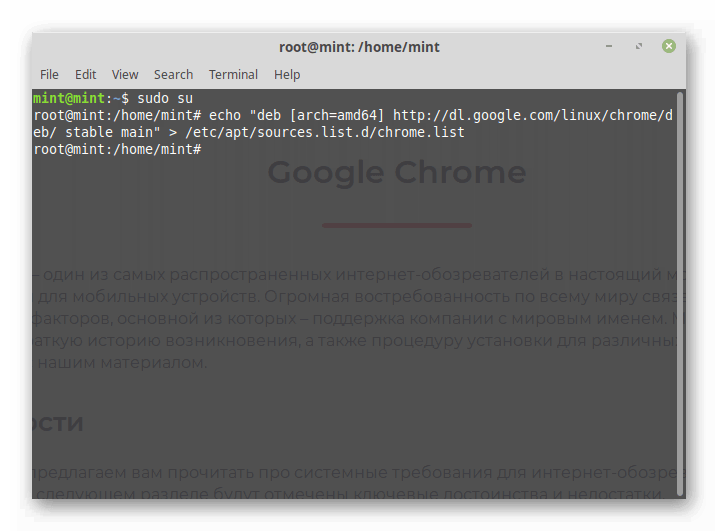
wget -q -O - https://dl-ssl.google.com/linux/linux_signing_key.pub | apt-key add -
Данные два запроса отвечают за добавление нового репозитория, через который будет осуществляться загрузка браузера.
apt-get update
Обновление перечня пакетов.
apt-get install google-chrome-stable
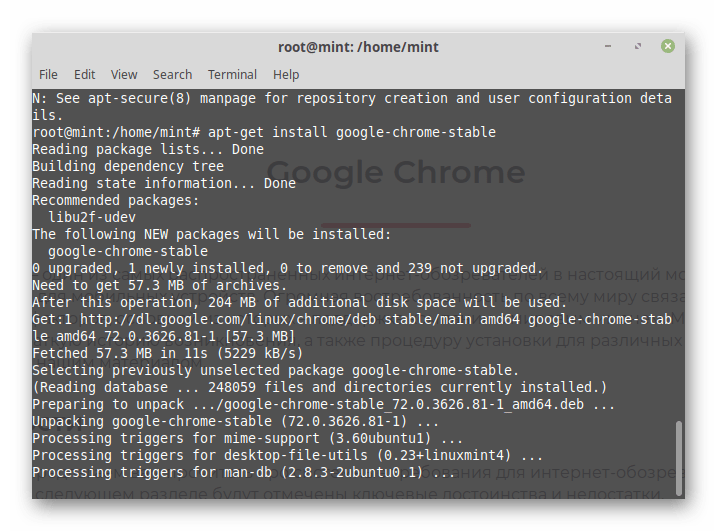 Непосредственно запуск инсталляции интернет-обозревателя.
Непосредственно запуск инсталляции интернет-обозревателя.
Вариант №2: Установочный пакет
Существует и альтернатива, как установить Google Chrome на Linux Mint. Загрузить актуальную версию браузера выйдет со страницы https://www.google.com/chrome/. Откройте ее и кликните по синей кнопке.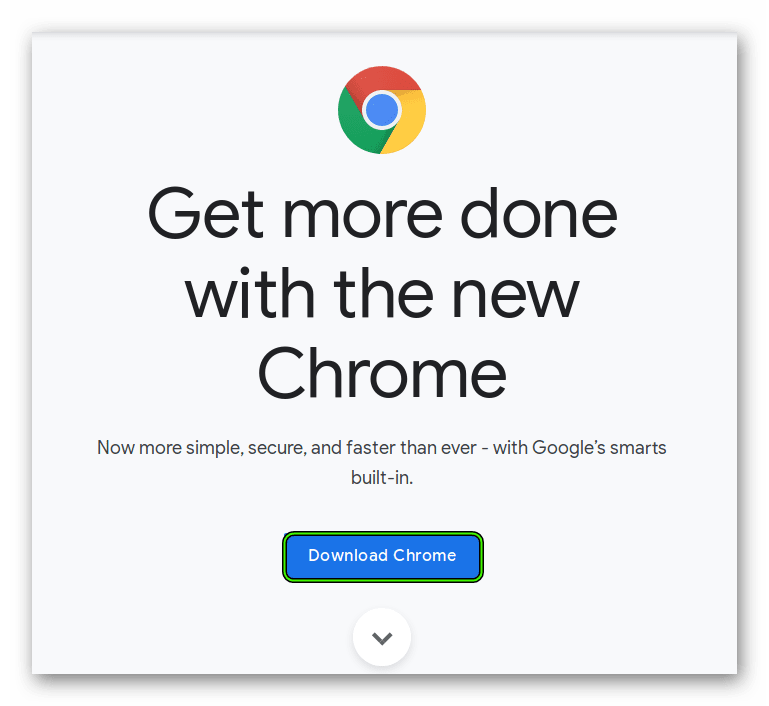 Затем подтвердите процедуру, не меняя каких-либо параметров. Следующий шаг – запуск файла с расширением .deb. Он должен открыться с помощью приложения GDebi Package Installer. Останется только подтвердить инсталляцию.
Затем подтвердите процедуру, не меняя каких-либо параметров. Следующий шаг – запуск файла с расширением .deb. Он должен открыться с помощью приложения GDebi Package Installer. Останется только подтвердить инсталляцию.